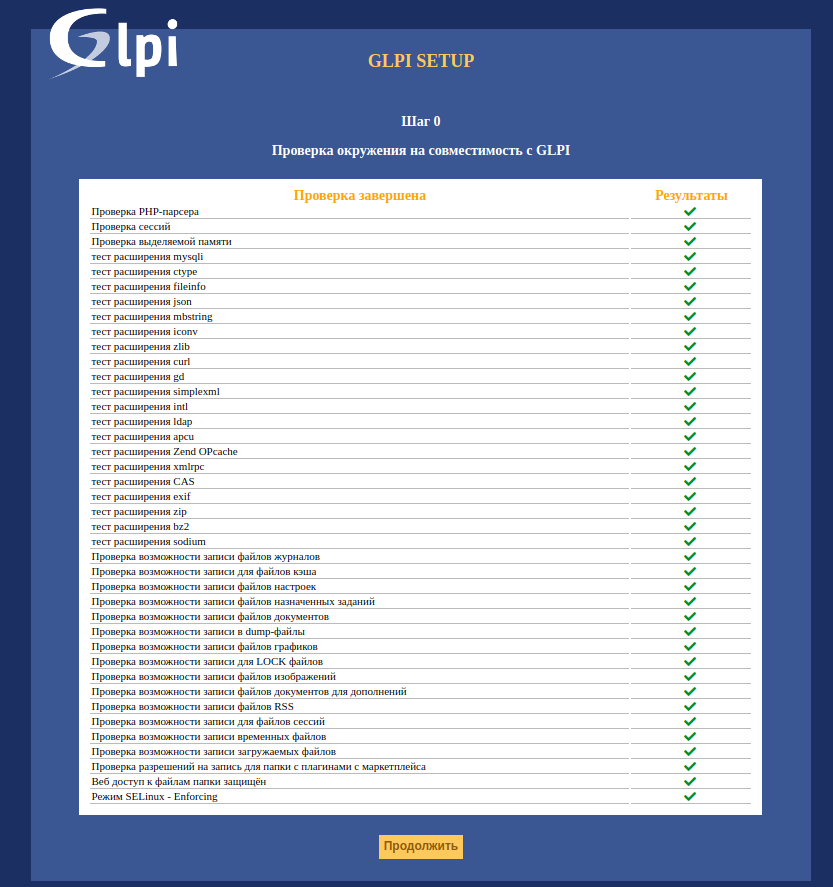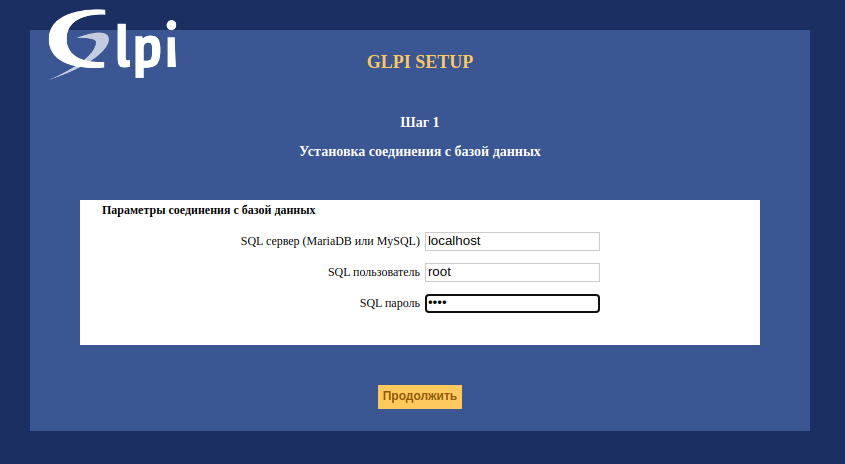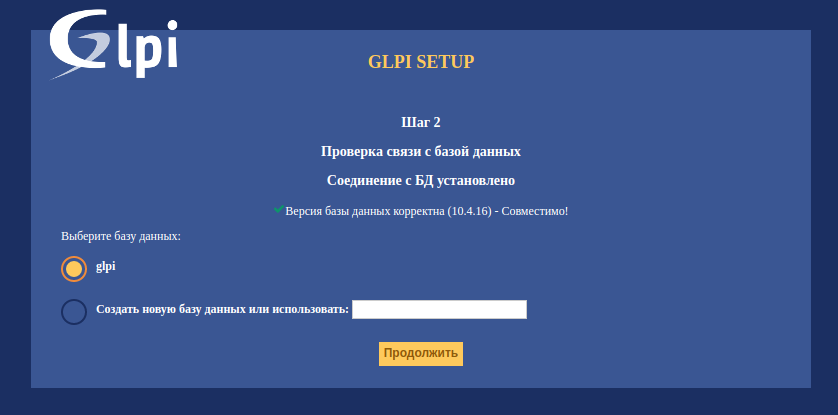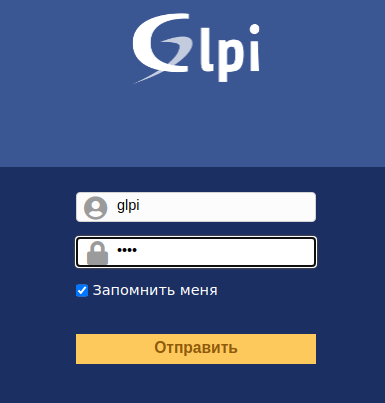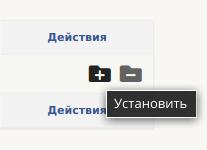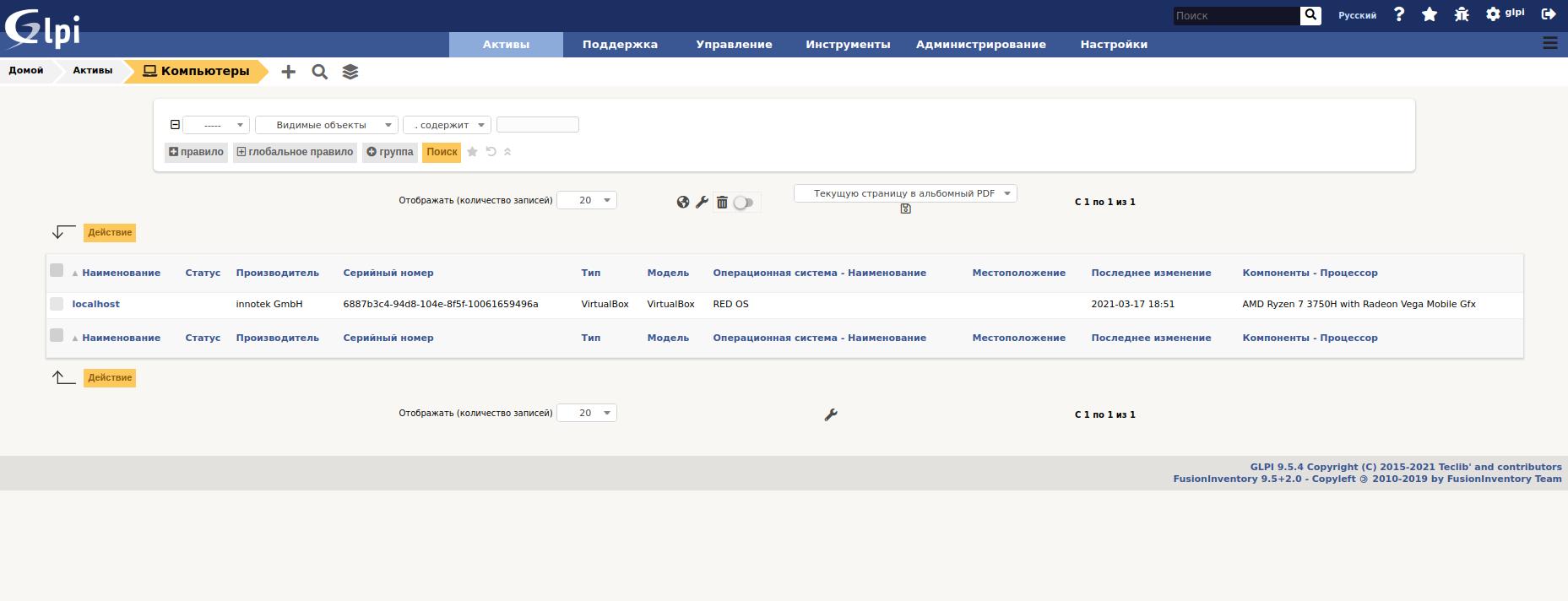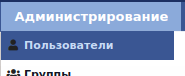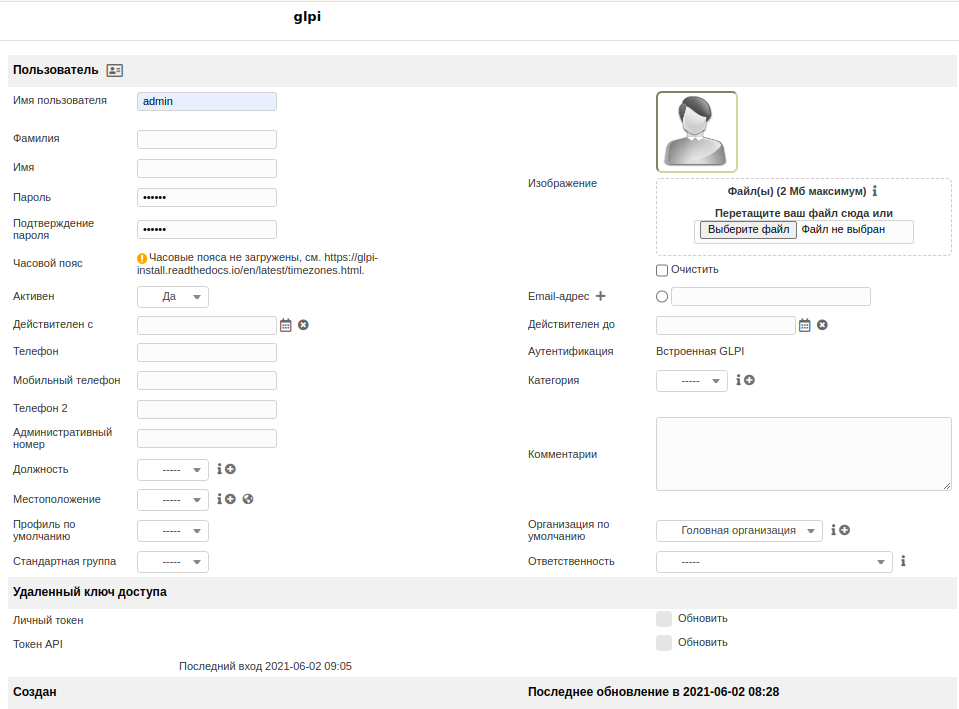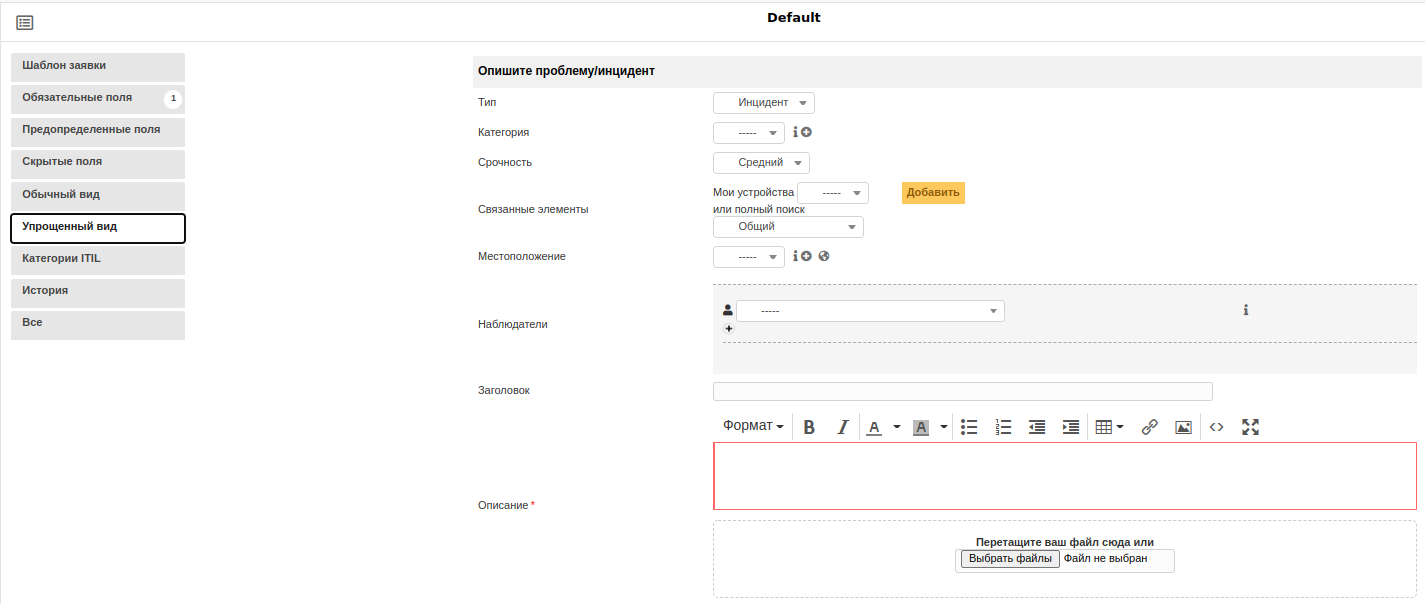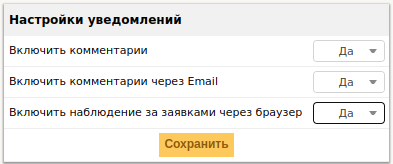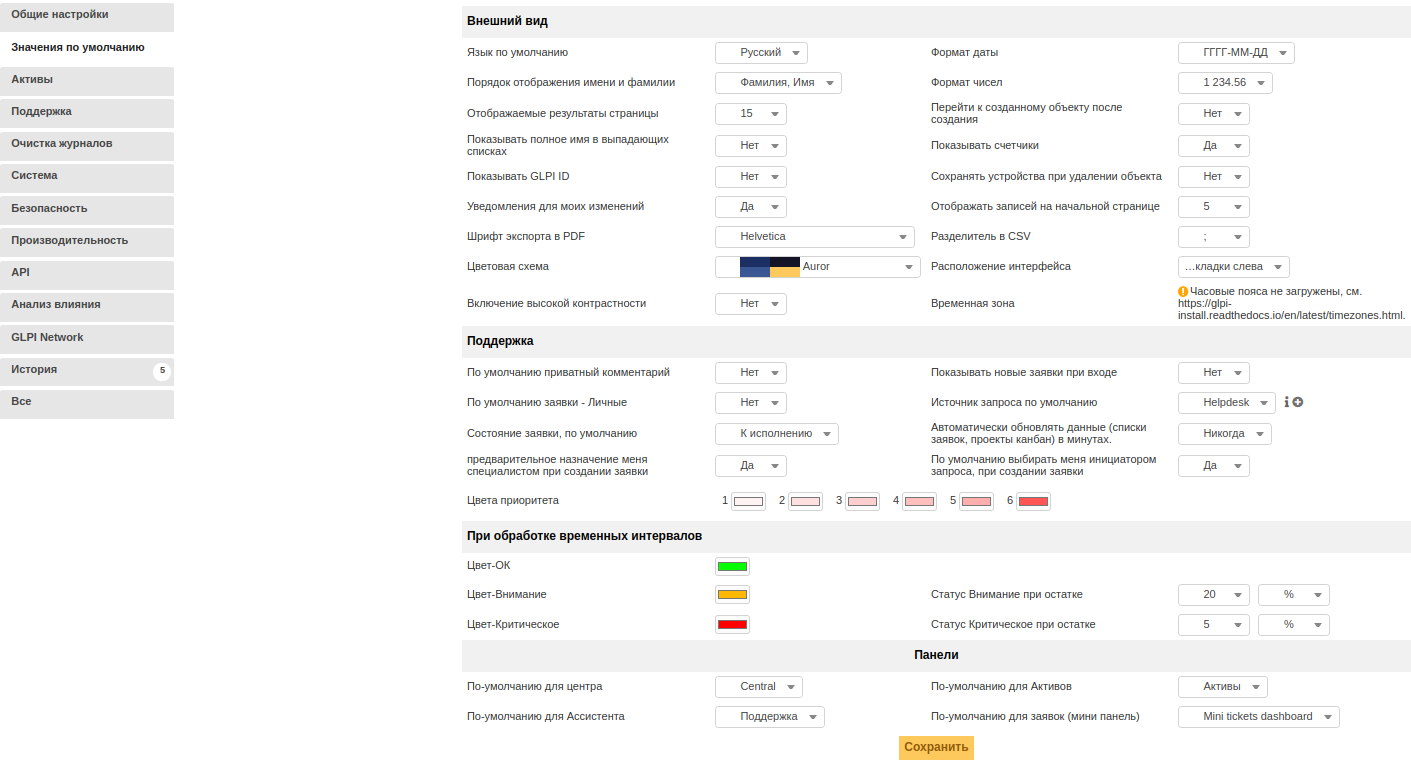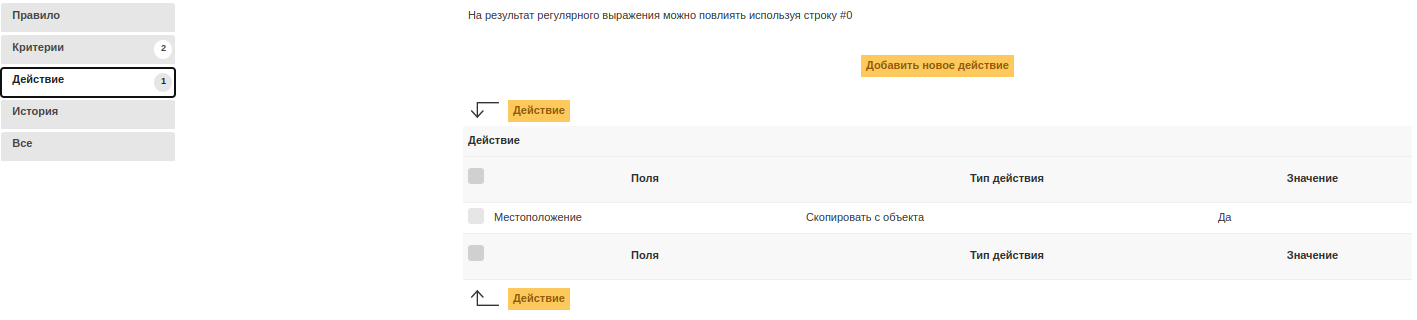Service Desk, Help Desk Software
Рекомендация: подборка платных и бесплатных курсов создания сайтов — https://katalog-kursov.ru/
Недавно мне было поручена задача по реанимации системы сервис деск системы на основе уже развернутой GLPI. Про развертывание самой системы писать не буду, благо этой информации в сети полно. Причины внедрения также, как мне кажется понятны (у все они одни и те же). Я же столкнулся с тем, что не смог найти ни одной нормальной статьи непосредственно по вводу в эксплуатацию данной системы. Собственно, об этом и будет этот пост.
Первая часть поста будет теоретической — о подготовке к вводу в эксплуатацию, вторая часть о настройке системы.
1. Анализ текущей деятельности отдела
Пару слов о компании:
Основное направление — строительство, постоянный штат >150 человек, >5 удаленных объектов.
О самом отделе:
В отделе работает 6 человек:
- 1С программист — решает вопросы по внедрению полезного софта для нужд компании;
- Специалист технической поддержки — ваш покорный слуга, основное направление — поддержка пользователей, второстепенно — разработка документации отдела и т.д.;
- Сетевой администратор — администрирование серверов компании, телефонии и т.д.;
- Веб-разработчик — отвечает за сайт компании;
- Специалист по инфраструктуре — внутренняя инфраструктура компании;
- Руководитель службы ИТ.
Вывод:
В результате знакомства с обязанностями сотрудников было выведено четыре основных направления для настройки и использования системы:
- Поддержка — сюда входят запросы на изменения, инциденты, критичные инциденты. Крайний срок для такого типа обращений устанавливается согласно каталогу сервисов (о нем ниже);
- Сопровождение — внесение изменений в используемые системы, ресурсы, настройки оборудования. Крайний срок устанавливается ответственным за решения заявки специалистом;
- Проекты (отдельный модуль GLPI) — работа над новыми проектами. Заданные критерии для определения проекта: есть время начала и время окончания, есть четкие задачи (вехи проекта), есть группа участников, есть цель. Крайний срок устанавливается проектной группой;
- Задачи руководителя отдела своим сотрудникам.
Также было принято решение оказания многоуровневой поддержки. Изначально рассматривался вопрос одноуровневой поддержки, но в таком случае обращения дублировались.
2. Подготовка к внутренней настройке системы GLPI (теория, документация)
Первый этап ввода системы в эксплуатацию — это описание теоретической части работы системы и работы с системой. Не буду кривить душой, многое вещи документировались уже в процессе настройки системы (как раз из-за отсутствия туториала по данной системе).
Каталог сервисов:
В лучших традициях itil было принято решение составить каталог сервисов компании и описать оказываемые услуги. После чего прописать метрики, SLA для заявок, ответственных за решение задач. Каталог сервисов имеет следующую структуру:
- Вкладка «Сервис» — наименование сервиса, например, почта, 1С, телефония и т.д.;
- Вкладка «Услуги» — услуги, оказываемые в рамках сервиса, например, настройка учетной записи, предоставление доступа и т.д.;
- Вкладка «Пользователи» — описание групп пользователей, использующих сервис, например, топ-менеджмент, администрация, канцелярия и т.д.;
- Вкладка «Доступность» — описание уровня доступности сервиса, например, 24х7, 5х40 и т.д.;
- Вкладка «Влияние» — описание уровня критичности сервиса, влияния на другие сервисы, влияние на бизнес-процессы компании;
- Вкладка «Ответственные» — ответственные за оказание услуг специалисты;
- Вкладка «Метрики» — описание измеримых метрик, например, время реакции на обращение, максимальное время решения обращения, допустимое количество обращений в конкретный срок и т.д.
Типы заявок:
Далее был процесс разделения заявок/обращений на типы:
- Запрос — все заявки на изменение чего-либо, например, предоставление/изменение прав доступа, установку программного обеспечения и т.д., решение таких обращений в режиме 5х40;
- Инцидент — временная приостановка доступа или работы сервиса для 1-3х человек единовременно, решение таких обращений в режиме 5х40;
- Критичный инцидент — недоступность сервиса для 4х и более человек единовременно, решение таких обращений происходит в режиме 24х7.
Группы:
Разделение отдела на группы (с заделом на расширение штата) и назначение ответственных:
Так как было принято решение использовать модель многоуровневой поддержки с разным направлением работы и взаимодействия с системой glpi, было выделено несколько групп:
- Инфраструктура — сюда вошли: сетевая инфраструктура, разработка стандартов, поддержка шлюзов, поддержка сетевого оборудования. Ответственный — сетевой администратор;
- Телефония — обслуживание АТС, администрирование абонентов, стыки с call — центром. Ответственный сетевой администратор;
- Пользователи и пользовательское оборудование — здесь собраны установка и поддержка рабочих мест, подключение периферии, ремонт техники, замена расходных материалов и т.д;
- Серверная инфраструктура — ответственный специалист по инфраструктуре;
- Веб ресурсы — создание, поддержка и сопровождение. Ответственный веб-разработчик;
- Корпоративные информационные системы. Разработка и релизы, администрирование прав пользователей, работа с подрядными организациями. Ответственные — 1С разработчик.
- Сторонние ИТ-услуги. Мобильная связь, КПД, Интернет — это то, что находится на аутосорсе.
Данное разделение позволило разграничить зоны ответственности и снять с повестки дня вопрос — почему сотрудников контролирует их коллега.
SLA:
Дальше наступило время проработки SLA (крайнего срока обращений). Ниже я привожу факторы, которые повлияли на установку SLA конкретно в нашем случае.
- Местоположение заказчика. Некоторые вопросы требуют выезда к заказчику на площадку, соответственно крайний срок для таких обращений закладывался с учетом времени в пути +20% времени от обычного SLA;
- Критичность/влияние — SLA для обращений, оказывающих заметное влияние на бизнес-процессы компании устанавливался минимально возможный срок решения (в рамках разумного);
- Ответственность за сервис. Здесь имеется ввиду чей сервис недоступен — наш или провайдера. В случае недоступности сервиса со стороны провайдера, например, интернет, SLA брался из договора оказания услуг.
Вот эти три показателя изменяли SLA в большую или меньшую сторону. Разумеется, SLA в каждой компании будет свой, здесь я просто обозначил те позиции, на которые, на мой взгляд, стоит обратить внимание.
После проработки данной теоретической части я приступил к внутренней настройке системы. Об этом во второй части.
В первой части статьи по GLPI, написанной в далеком октябре 2016 года, я рассказал типичном и характерном для небольшой организации развертывании этой системы, указал на некоторые особенности установки сопутствующих продуктов и, своего рода, best practice, используемой лично мной.
В второй части по GLPI я планирую осветить самый используемый функционал этой системы и рассказать читателям о тонкостях работы с ним. Всех, кого заинтересовало, милости прошу под кат.
1. GLPI как система управления компьютерным оборудованием
Ни для кого не секрет, что в небольших и средних организациях зачастую системный администратор выполняет несколько ролей: техническая поддержка, системное администрирование, проектирование информационных систем, поддержание парка оборудования и программного обеспечения в пригодном для использования состоянии.
GLPI позволяет вносить данные об используемом оборудовании и хранить их статично, до очередного внесения изменений администратором. Однако, с GLPI удобней работать, используя некоторые плагины, например, Fusion Inventory. Ознакомиться с документацией и скачать актуальные версии агента Fusion Inventory можно на официальном сайте.
Fusion Inventory – отличный плагин для сбора и актуализации информации о парке ПК и ПО. Для получения информации используются агенты, которые написаны для всех популярных ОС, и, собственно, сам плагин Fusion Inventory для GLPI.
Для установки агентов на Windows разработчики предлагают множество способов, в т.ч. использовать GPP и VBS-скрипт, подробнее тут.
Лично я предпочитаю способ установки через групповые политики Windows с использованием сценария VBS.
Создана групповая политика для компьютеров, входящих в определенную группу, допустим «Computers_for_GLPI», где в качестве стартового скрипта добавлен скрипт на VBS.
Вы можете рассмотреть все доступные скрипты и выбрать подходящий вашей инфраструктуре вариант.
После установки агентов и начала их работы информация об оборудовании и ПО начинает поступать на сервер GLPI.
Вся информация по оборудованию и ПО попадает в раздел «Оборудование», но некоторые отчеты и дополнительные опции доступны через раздел «Дополнения», пункт «Fusion Inventory».
Cистемный администратор с настоящим системным подходом к работе может получить данные по используемому оборудованию и ПО, в т.ч. отфильтровать по архитектурам ЦП, типе используемой памяти, операционной системе и много другое.
Как итог он сможет осуществить модернизацию или замену устаревшего оборудования и ПО, что в конечном итоге должно повысить производительность труда и информационную безопасность системы в целом.
2. GLPI как система управления деятельностью отдела информационных технологий
GLPI, как я упоминал в первой статье, давно является мощным комбайном, способным облегчить жизнь системного администратора, специалиста ТП или начальника отдела ИТ.
Рассмотрим некоторые плагины и встроенный функционал, которые помогут в деятельности отдела ИТ.
Функционал управления отделом ИТ располагается в разделах «Управление» и «Инструменты».
Раскрытие всей мощи этого функционала невозможно без использования системы, описанной в первом пункте этой статьи. Итак, чем же мы можем управлять:
- Лицензиями ПО, список которого подгрузят Fusion Inventory агенты, вам лишь останется добавить сроки, пользователей (которые можно оперативно взять из AD), версии и прочую информацию. Есть возможность систематизировать разрозненные лицензии предприятия на ПО и всегда под рукой иметь актуальные лицензионные договоры и количество лицензий. Информированность специалистов отдела ИТ о количестве и типе лицензий позволит исключить или критически сократить простой пользователей по причинам нехватки или истечения срока действия лицензий на ПО.
- Контактами, здесь всё довольно просто: вносим и систематизируем информацию по контактам внешним и некоторым внутренним. По моему скромному мнению, для каждой внешней услуги должно быть занесено не менее 2-х контактов. Такая вот высокая доступность =)
- Поставщиками услуг, сюда можно добавить внесенные ранее контакты, добавить информацию по общим средствам коммуникаций, прикрепить документы и договоры.
- Договорами, здесь можно аккумулировать по текущим, прошедшим и будущим контрактам, что позволит вовремя продлевать или прекращать действия контактов.
GLPI включает систему уведомлений, которая заранее предупредит вас об истекающих договорах.
Вообще, члены трио «Поставщики, договоры, контакты» должны быть неразлучны, независимо от способов ведения документации. Это позволяет в случае возникновения вопросов следовать цепочке: услуга – договор – контакты, что ускоряет решение проблемы.
В разделе «Инструменты» с моей точки зрения важны пункты «База знаний» и «Резервирование».
Резервирование: зарезервировать оборудование, используемое только внутри отдела ИТ, можно и вполне удобно через этот функционал. Тестовый ноутбук, сервер, коммутатор — пожалуйста. Добавили оборудование, указали сроки резервирования, и вперёд к новым победам!
В современном корпоративном окружении Microsoft есть всем известный продукт Exchange Server.На мой взгляд, для резервирования оборудования и помещений его функционал гораздо более удобен и прост в использовании. Если у вас есть Exchange Server, есть совместно используемое оборудование и помещения и вы не используете функционал ящиков оборудования и ящиков помещения – взгляните в его сторону, возможно, это позволит избежать конфликтов использования и повысить производительность труда, исключив время на звонок секретарю, на поиск свободной переговорной комнаты или на споры с конкурентом на корпоративный ноутбук для презентации на выставке. Подробнее смотрите тут: ящик оборудования и ящик помещения
База знаний – намного менее удобная, чем классическая wiki, система, однако её присутствие освобождает от необходимости сопровождать ещё одну систему, если информации для Базы знаний не так много. Здесь можно управлять зонами видимости статей, что позволит публиковать пошаговые инструкции для пользователей, и скрывать от них информацию о тонкостях настройки коммутаторов в удаленных филиалах, к примеру.
3. GLPI как система технической поддержки (ТП) пользователей
Мне довелось использовать GLPI как систему ТП в нескольких организациях.
Для небольшой организации использование GLPI как комбайна помощи отделу ИТ вполне оправдано, и как следствие такого использования возникает система ТП на GLPI.
Большая часть функционала ТП расположена в разделе «Поддержка»
Для нормального функционирования системы ТП вам понадобится настроить и начать использовать ещё часть функционала GLPI:
- Нужно настроить Аутентификацию пользователей. Для этого в Active Directory или другом LDAP создаем пользователя, который сможет получать информацию о пользователях, для этого достаточно прав «Read Only» на контейнеры с пользователями GLPI.
Добавляем новый каталог LDAP, указываем логин-пароль для пользователя.
Подробней здесь.
- Нужно настроить почтовый приемник, чтобы планировщик мог подключаться к ящику почтовой системы и забирать оттуда письма, предназначенные для ТП.
Его настройка располагается в «Настройки» — «Приемники».
Настройка не представляет сложности: указываем тип подключения к почтовому серверу, его адрес, ящик для подключения и некоторые настройки безопасности.
Для Exchange Server итоговая строка получения обычно такая: {exch_server/imap/novalidate-cert/tls}INBOX - Нужно настроить уведомления пользователей. Это делается в разделе «Настройка» — «Уведомления» Здесь можно настроить шаблоны уведомлений, сервер отправки и тип уведомлений и их обязательность при действиях с заявкой. Подробнее в документации к GLPI (возможен французский язык)
- Важным инструментом автоматизации заявок являются Бизнес-правила для заявок. В документации информация о бизнес-правилах оказалась на французском языке, вспомнив школьный курс, я осилил общую информацию, ссылка. В общем, для переопределения части заявок, например, содержащих ключевое слово «почта» сразу на Exchange администратора логика бизнес-правил довольна проста для понимания и использования. Кроме того, есть возможность менять приоритет заявки, что позволяет обрабатывать заявки от ключевых специалистов компании быстрее, что в конечном итоге экономит их время.
Наиболее частыми правилами в моей практике является переопределение заявок на группы специалистов по ключевым словам, например, «1С», «почта», «jira», «project». Таким образом, заявки сразу попадают к нужному специалисту, минуя специалиста, занимающегося первичной обработкой заявок, переопределение важности и приоритета заявок от руководителей компании и ключевых специалистов, снижение приоритета заявок от некоторых отделов до среднего, увеличение приоритета до высокого и т.п.
Таком образом система ТП на базе GLPI обладает полным функционалом других платных и бесплатных систем ТП: различные способы подачи заявки (почта, веб-интерфейс), бизнес-правила для заявок, возможность отслеживания и комментирования заявок через почту и веб, ранжирование и обработка по влиянию, срочности и приоритету, возможность создавать подзадачи для заявок, прикрепление оборудования и специалистов к заявкам, возможность наблюдения.
Возможности сортировки и ранжирования задач в полной мере доступны и специалистам ТП, и администраторам, благодаря широкому набору фильтров при работе в разделе «Поддержка» — «Заявки».
Кроме того для веб-интерфейса ТП можно отредактировать шаблон заявки, переопределив обязательные параметры, что обеспечит обязательное проставление пользователями направления обращения (почта, 1С, удаленный доступ и т.д.), срочности, влияния.
Заключение: я рассказал о базовом функционале, используемом мной в тех самых «типичных» организациях малого и среднего размера (до 400 пользователей).
Именно широкие возможности GLPI и его открытость сделали эту систему достаточно популярной, что в будущем должно принести плоды в виде хорошей документации, развитого сообщества и увеличения числа талантливых разработчиков, способных расширить и отточить функционал GLPI.
Кроме описанного выше функционала для администратора доступен хороший набор плагинов и возможностей настройки внешнего вида многих элементов, в т.ч. сообщений уведомлений, страницы входа, отчетов и т.п.
В третьей части планируемого цикла статей по GLPI я хочу рассмотреть функционал и использование самых распространенных плагинов и моё видение их использования, а также некоторые нюансы тонкой настройки некоторых функций GLPI.
Только зарегистрированные пользователи могут участвовать в опросе. Войдите, пожалуйста.
Готовы ли Вы отказать от используемой платной системы ТП в пользу бесплатной GLPI при условии наличия подробной документации, развитого сообщества и платной подписки на расширенную техподдержку по продукту?
18.42%
Готов и без подробной документации и платной расширенной техподдержки, главное — коммьюнити
21
2.63%
Не готов ни прикаких условиях
3
42.11%
Уже использую GLPI
48
5.26%
Другое (сообщить в комментарии)
6
Проголосовали 114 пользователей.
Воздержались 22 пользователя.
GLPI allows to generate reports based on managed items:
-
Default report
This report summarizes present equipments sorted by type. Computers are also sorted by operating systems.
-
By contract
This report shows the equipments that are under a maintenance contract with a third-party and can be detailed by equipment type and purchase date.
Multiple selection is available.
To add a type, it is possible to click in empty area and choose new type. Same applies to add a date.
Generated table lists, sorted by item type, name, if it is in trash bin, entity, location, purchase and warranty expire date, contract type and contract begin and end dates.
-
By year
Same as report by contract, but lists also the equipments without contract.
-
Hardware financial and administrative information
This report shows the summary of financial information for computers, printers, network equipments, displays, peripherals and phones.
It is possible to obtain a report for a given period.
The generated table lists, sorted by item type, name, entity, value, net accounting value, TCO, purchase date, starting date, warranty expire date. A summary displaying total value and net accountin value is available, both by item type and for all items.
-
Other financial and administrative information
Same as Hardware financial and administrative information, but for cartridges, licenses and consumables.
-
Network report
Three types of reports can be generated: by location, by hardware or by network plug.
-
Loan
This report shows a summary of current, future and past reservations for a given user.
-
Status
This report shows a summary of different status, sorted by equipment types.
Установка GLPI
Настройка fusioninventory plugin на сервере
Настройка fusioninventory-agent на клиенте
Первичная настройка GLPI
Основные разделы GLPI. Заявки
Основные разделы GLPI. Уведомления
Основные разделы GLPI. Интерфейс
Основные разделы GLPI. Автоматические действия
Основные разделы GLPI. SLA
Основные разделы GLPI. Автоматическое назначение заявок
Основные разделы GLPI. Отчет
Окружение
- Версия РЕД ОС: 7.3.1
- Конфигурация: Сервер графический
- Версия ПО: glpi-9.5.7-3
Gestionnaire libre de parc informatique (GLPI) — свободный менеджер ИТ-инфраструктуры — является системой работы с заявками и инцидентами, а также используется для инвентаризации компьютерного оборудования (компьютеры, программное обеспечение, принтеры и т.д.). Имеет расширенные функции, такие как работа системы отслеживания почты с уведомлением, методы для создания базы данных с основной информацией о топологии сети и т.д. GLPI — это веб-приложение, разрабатывающееся на PHP.
GLPI включает следующие возможности:
- инвентаризация компьютеров, периферийного оборудования, сетевых принтеров и связанных компонентов через интерфейс с OCS Inventory или FusionInventory;
- управление заявками и инцидентами;
- управление лицензиями, договорами (по стандарту ITIL);
- связывание пользователей и групп по географическому положению;
- управление деловой и финансовой информацией (договоры);
- управление статусом объектов;
- поддержка базы знаний и часто задаваемых вопросов (FAQ);
- генераторы отчетов;
- поддержка базы данных MySQL/MariaDB;
- поддержка UTF8;
- система оповещения о событиях.
GLPI позволяет увеличивать функциональность с помощью подключения плагинов.
Для установки необходимых пакетов откройте консоль и воспользуйтесь следующей командой (обратите внимание, что команды выполняются с правами администратора):
dnf install glpi mariadb mariadb-server php-pear-CAS php-ldap php-opcache php-apcu php-xmlrpc php-zip php-sodium
Выполните команду переразметки SELinux:
touch /.autorelabel
Инициализация БД – запомните пароль, создающийся для root-пользователя БД. На вопросы по умолчанию отвечайте «Y».
systemctl enable --now mariadb
/usr/bin/mysql_secure_installation
mysql -u root -p
CREATE USER 'glpi'@'%' IDENTIFIED BY 'glpiDBSecret'; GRANT USAGE ON *.* TO 'glpi'@'%' IDENTIFIED BY 'glpiDBSecret'; CRE ATE DATABASE IF NOT EXISTS `glpi` ; GRANT ALL PRIVILEGES ON `glpi`.* TO 'glpi'@'%'; FLUSH PRIVILEGES; EXIT
Проверка соединения с БД осуществляется командой:
mysql -uglpi -pglpiDBSecret glpi
exit
Далее запустите веб-сервис командой:
systemctl enable --now httpd
Назначьте права на директорию:
chown -R apache /usr/share/glpi
Настройка SELinux
SELinux должен находиться в режиме Enforcing, если SELinux установлен в какой-либо другой режим работы, необходимо самостоятельно перевести его, выполнив команду:
nano /etc/selinux/config
Затем привести строку с установленным режимом к виду:
SELINUX=enforcing
Выполните команды:
setenforce 1 setsebool -P httpd_can_network_connect on setsebool -P httpd_can_network_connect_db on setsebool -P httpd_can_sendmail on setsebool -P httpd_unified 1 setsebool -P httpd_read_user_content 1
Для настройки входа по IP выполните команду:
nano /etc/httpd/conf.d/glpi.conf
Добавьте в секцию Require ваш ip-адрес – в качестве примера «192.168.1.56»:
<IfModule mod_authz_core.c> # Apache 2.4 Require local Require ip 192.168.1.56 </IfModule>
Затем следует выполнить настройку защищенности файлов. Добавьте секцию:
<Directory /usr/share/glpi/files> <IfModule mod_authz_core.c> Require all denied </IfModule> <IfModule !mod_authz_core.c> deny from all </IfModule> </Directory>
Перезапустите сервис для применения внесенных изменений:
systemctl restart httpd
Вход через браузер будет производиться по адресу:
http://192.168.1.56/glpi/install/install.php
Статусы проверки должны быть успешными:
Настройка соединения с БД – требуется пароль, созданный для root-пользователя БД:
IP - 127.0.0.1
user - root
pass – {пароль root-пользователя БД}
Выберите Базу Данных GLPI:
После завершения установки вход в веб-форму администратора осуществляется по данным:
user - glpi pass - glpi
Настройка fusioninventory plugin на сервере
Перейдите в каталог:
cd /usr/share/glpi/plugins
Скачайте плагин fusioninventory:
wget https://github.com/fusioninventory/fusioninventory-for-glpi/releases/download/glpi9.5%2B2.0/fusioninventory-9.5+2.0.tar.bz2
Распакуйте его:
tar xvjf fusioninventory-9.5+2.0.tar.bz2
Удалите архив:
rm -rf fusioninventory-9.5+2.0.tar.bz2
Назначьте права:
chown -R apache /usr/share/glpi
В браузере перейдите по ссылке:
http://192.168.1.56/glpi/front/plugin.pp
В итоге должен отобразиться не установленный плагин, нажмите «Установить»:
Настройка fusioninventory-agent на клиенте
Выполните установку:
dnf install fusioninventory-agent
Измените конфигурационный файл:
nano /etc/fusioninventory/agent.cfg
Впишите IP-сервера в строку, предварительно раскомментировав ее:
server = http://192.168.1.56/glpi/plugins/fusioninventory/
Требуется внести изменения в сервис:
nano /usr/lib/systemd/system/fusioninventory-agent.service
Приведите секцию [Service] к виду:
[Service] ExecStart=/usr/bin/fusioninventory-agent --no-fork $OPTIONS ExecReload=/bin/kill -HUP $MAINPID RemainAfterExit=yes
Выполните запуск сервиса:
systemctl daemon-reload systemctl enable --now fusioninventory-agent.service
После вышеперечисленных действий на сервере появится информация о ПК-клиенте:
Первичная настройка GLPI
Удаление файла автонастройки install.php
После установки GLPI на главной странице появится уведомление о том, что надо удалить из корневой папки файл автонастройки install/install.php, удалите его командой:
rm /usr/share/glpi/install/install.php
Переименовывание базовых пользователей
После завершения установки система автоматически создаст 4 учетных записи с паролем и логином по умолчанию. После входа в систему данные учетные записи нужно будет переименовать и сменить на них пароли. Для смены паролей необходимо перейти в «Администрирование» -> «Пользователи»:
Переходим в настройки нужного пользователя и меняем необходимые данные:
Основные разделы GLPI
Заявки
Для настройки заявок необходимо перейти в «Поддержка» -> «Заявки» -> «Управление шаблонами» (две горизонтальные линии с разрывом). Выбираем шаблон для настройки, в левой части находятся параметры данного шаблона:
При переходе в меню заявок можно просмотреть список доступных заявок, создать собственную заявку или отсортировать список заявок:
Уведомления
Для настройки уведомлений перейдите в «Настройки» -> «Уведомления» и включите уведомления о комментариях, уведомлениях по e-mail и браузерные оповещения:
Интерфейс
В GLPI есть несколько способов настроить отображаемый внешний вид вкладок и интерфейс. Для настройки первым способом перейдите в «Настройки» -> «Общий» -> «Значения по умолчанию»:
В открывшейся вкладке можно настроить интерфейс как вам удобно. Для настройки вторым способом (для конкретного пользователя) перейдите по имени профиля в правом верхнем углу -> «Внешний вид».
Автоматические действия
В GLPI имеется возможность запускать автоматически выполняемые команды. Для этого перейдите в «Настройки» -> «Автоматические действия». С помощью действий можно настроить автоматическую отправку уведомлений, очистку журнала, закрытие заявок и т.д. Для данных команд можно настроить время запуска или при необходимости запустить вручную.
SLA
В GLPI имеется возможность добавления уровней обслуживания (SLA). Для этого перейдите в «Настройки» -> «Уровни обслуживания», в открывшемся списке можно отсортировать имеющиеся уровни или добавить новый уровень, нажав на плюс в левой части панели:
Автоматическое назначение заявок
Имеется возможность автоматического назначения заявки на сотрудника. Для этого перейдите в «Администрирование» -> «Правила» -> «Бизнес-правила для заявок», в появившемся списке нужно выбрать правило и настроить его:
Отчет
Позволяет увидеть все, что происходит в системе, получить статистику и информацию по инвентаризации. Для просмотра отчёта переходим в «Инструменты» -> «Отчет» и выбираем необходимый тип отчёта:
Дата последнего изменения: 09.01.2023
Если вы нашли ошибку, пожалуйста, выделите текст и нажмите Ctrl+Enter.
GLPI — система техподдержки, учета комптехники, ведения внутренних документов (имеющих отношение к ИТ отделу), учет расходных материалов. Да много еще чего там есть. Моя цель не достоинства GLPI описывать, а рассказать как это добро использовать 
Можно GLPI ставить из репозиториев… Тогда тебе эта статья не нужна. Ну, а если хочешь из тарбола поставить, как это сделал я, тогда это то, что тебе надо 
Я решил ставить GLPI на Ubuntu 8.04.2 Server. Почему? Люблю я эту систему 
1. Для начала надо поставить зависимости:
Если на твоем сервере еще не стоит какой-либо MTA (Mail Transfer Agent), то советую поставить ssmtp, чтобы MySQL не тянул за собой Exim:
$ sudo aptitude install ssmtp
$ sudo aptitude install apache2 libapache2-mod-php5 php5 php5-mysql dbconfig-common mysql-server-5.0 php5-curl php5-ldap php5-imap
2. GLPI для своей работы использует базу данных MySQL, поэтому нам нужно сделать БД «glpidb» и пользователя «glpiuser» с паролем «glpi» (естественно пароль надо выбрать подлиннее и по сложнее 
$ mysql -u root -p mysql> create database glpidb; mysql> grant all privileges on glpidb.* to glpiuser@localhost identified by 'glpi'; mysql> quit
3. Теперь настроим PHP, как рекомендуется в документации:
3.1. Убедимся, что memory_limit достаточного размера:
$ grep -i memory_limit /etc/php5/apache2/php.ini memory_limit = 128M ; Maximum amount of memory a script may consume (128MB)
если нет, то нужно поставить 128M, ниже не желательно.
3.2. Убедимся, что строка «extension=mysql.so» в конфиге MySQL не закоментирована:
$ grep -i mysql.so /etc/php5/conf.d/mysql.ini extension=mysql.so
если это не так, то ее надо раскомментировать (или добавить если ее совсем нет).
4. Перезапускаем Apache:
$ sudo /etc/init.d/apache2 restart
5. Теперь пора скачать и распаковать GLPI в папку Apache, а так же сделать владельцем файлов GLPI пользователя, от имени которого запускается Apache:
$ cd /tmp/ $ wget https://forge.indepnet.net/attachments/download/589/glpi-0.71.5.tar.gz $ sudo tar -xvzf glpi-0.71.5.tar.gz -C /var/www/ $ sudo chown -R www-data:www-data /var/www/
6. Чтобы работали основные процессы (проверка почты, отправка уведомлений и т.д.) когда нет никого на сервере (т.е. ни кто не тыкает по сслыкам/кнопкам) нужно настроить crontab пользователя, от имени которого работает apache:
sudo crontab -u www-data -e */5 * * * * /usr/bin/php5 /var/www/front/cron.php &>/dev/null
7. Почти все готово. Можно отключиться от сервера. Теперь открываем браузер и заходим на наш сервер по http, у меня это http://helpdesk.myserver.ru/
8. После того как подконнектимся, то увидим мастер, в котором:
8.1. Выбираем язык.
8.2. Принимаем лицензию.
8.3. Выбираем пункт установка, т.к. мы устанавливаем GLPI, а не обновляем 
8.4. Сейчас будет показан результат некоторой внутренней проверки, жмем кнопку «Продолжить». (шаг 0)
8.5. Указываем параметры соединения с базой данных (сервер 127.0.0.1, юзер и пароль те, что мы сделали в п.2): (шаг 1)
Сервер Mysql: 127.0.0.1 Пользователь Mysql: glpiuser Пароль Mysql: glpi
И жмем кнопку «Продолжить».
8.6. Выбираем базу данных, которую сделали в п.2: glpidb. (шаг 2)
8.7. Жмем кнопку «Продолжить». (шаг 3)
8.8. Читаем, запоминаем/записываем: (шаг 4)
* glpi/glpi для административной учетной записи * tech/tech для технической учетной записи * normal для обычной учетной записи * post-only/post-only для учетной записи публикатора
Жмем кнопку «Продолжить».
9. Выполняем вход в только-что установленный GLPI 
Воспользуемся логином glpi, сразу сделем себе юзера support и добавим его в профиль super_admin, а все остальные учетные записи можно заблокировать (или удалить).
Все, теперь можно настраивать GLPI дальше под себя, благо все и так понятно и наглядно 
И на последок расскажу о тех «сложностях», с которыми пришлось столкуниться:
A. Если хотите чтобы при создании новых заявок в поле «Назначить» по умолчанию была выбрана определенная группа, а не пустая строка, в файле ./front/helpdesk.php в строке 71 параметр «$assign_group=0» меняем на свое значение. Узнать ID группы можно, например, так: идем в Администрирование > Группы, открываем нужную группу и смотрим в адресную строку — http://helpdesk.myserver.ru/front/group.form.php?ID=2. У меня группа «Техподдержка» имеет в базе ID=2, поэтому выставил «$assign_group=2».
B. Если почтовый парсер (Установки > Почтовый парсер) при проверке ящика сообщает, что ему не удалось подключиться к почтовому серверу, то нужно в настройках парсера оставить пустым поле «Email (необязательно)». Т.ж. в поле «Настройки соединения» стоит выбрать «NO-TLS» и «NO-VALIDATE-CERT» в третьем и четвертом выпадающих списках, соответственно.
C. Если почтовый парсер не забирает почту из ящика самостоятельно, то надо сделать симлинк на конфиг-файл php:
$ cd /etc/php5/cli $ sudo ln -s ../apache2/php.ini
либо в /etc/php5/cli/php.ini добавить те строки, про которые сказано в п.3 (см. выше)
D. Рекомендую поставить плагины (их надо скачать с оф. сайта и распаковать в папку /var/www/plugins/):
alerting - дополнительные уведомления archires - генерирует графическое представление сетевой структуры mailkb - уведомление по мылу при создании нового FAQ treeview - список в виде дерева с сортировкой по местонахождению wol - WakeOnLan (включение компьютеров по сети)